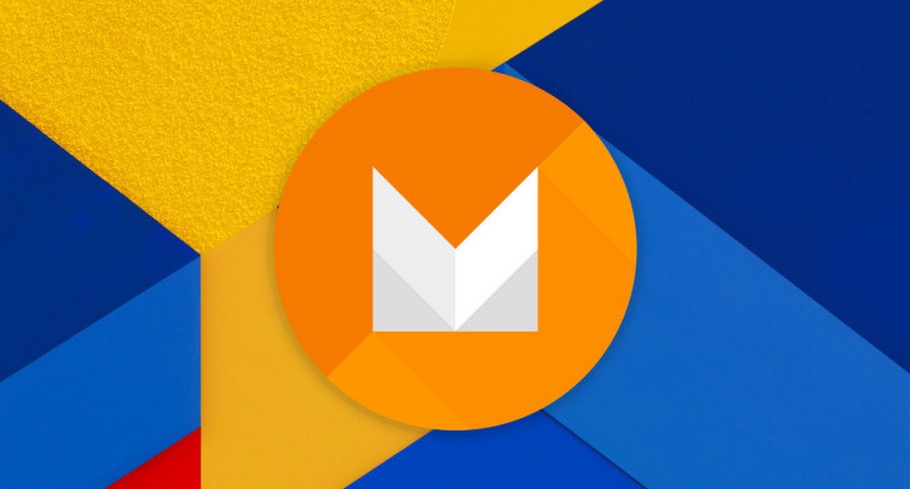
Desde la presentación de Android 6.0 Marshmallow hace unos días sabíamos que este 5 de octubre la versión final del software estaría disponible para muchos Nexus.
En un primer momento tenemos ya varios dispositivos en los que se puede instalar la actualización oficial y son el Nexus 5, el Nexus 6, el Nexus 7 de 2013, el Nexus 9 e incluso el Nexus Player. La actualización vía OTA está llegando a estos pero si eres de los que no quiere esperar lo mejor es optar por actualizar estos dispositivos manualmente.

Actualmente ya se puede realizar una instalación limpia con la imagen de fábrica y aunque el proceso es un tanto lioso no resulta muy complicado y es bastante seguro si sigues los pasos la perfección.
¿Cómo actualizar un Nexus manualmente a Android 6.0 Marhsmallow?
Si ya has hecho esto con Android Lollipop debes saber que el proceso es el mismo, es muy sencillo pero antes necesitas algunas cosas:
- Un Nexus con un cable USB.
- El SDK de Android instalado en tu PC con ADB y el comando Fastboot funcionando.
- Descargar la imagen de fábrica correcta para tu Nexus.
- Un programa como 7zip (gratuito) que permita manejar archivos .tgz y .tar.
- Tener el bootloader del Nexus desbloqueado, algo que borrará tus datos aunque instalar una imagen de fábrica también lo hará por lo que es importante que hagas una copia de seguridad.
Es un proceso sencillo pero a veces sale mal, hazlo bajo tu propia responsabilidad
- Arranca tu Nexus en modo fastboot – Apágalo y mantén pulsada la tecla volumen abajo, volumen arriba y el botón de encendido a la vez. Si en algún Nexus no funciona puedes buscar el método para determinado modelo, sobre todo en los más viejos.
- Ahora en el PC debes extraer el archivo .tgz descargado de la web y de segunda extraerás el archivo .tar que has sacado del primero.
- Ahora debería tener una carpeta con varios archivos. Estos archivos hay que pegarlos en la carpeta de platform-tools en el directorio donde está instalado el SDK de Android.
- Conecta tu Nexus al PC y los comandos ADB y fastboot ya deberían empezar a trabajar en este punto.
- Hay dos flasheos para todos los archivos. Si estás en Windows tendrás que hacer clic en el engranaje y pinchar donde pone «Windows Batch File» a la derecha y si estás en Linux tendrás hacer doble clic en Flash-all.sh.
- Ahora debería empezar la instalación y esperar a que el dispositivo termine, no lo desconecte por nada.
- Una vez termine el dispositivo se reinicie se debería ver ya el logo de carga de Marshmallow, enhorabuena si has llegado hasta aquí porque habrás sido capaz de instalarlo.
También puedes utilizar los comentarios para dudas concretas. A pesar de que pueda parecer un proceso muy complicado no lo es para nada pero siempre hay cosas que pueden salir mal en esto de los flasheos y por eso debes tener precaución.
















